键盘灯不亮打不了字怎么解决
当键盘灯不亮无法打字或者键盘灯亮却没有任何反应时,我们可以尝试重新连接键盘,检查键盘的电源线是否插紧,或者尝试更换一个USB接口插入电脑,如果问题依然存在,可能是键盘本身出现了故障,这时候最好联系售后服务或者更换一个新的键盘来解决问题。在使用电脑的过程中,遇到键盘问题并不罕见,只要耐心检查和处理,很快就能解决键盘无法正常使用的困扰。
操作方法:
1.检查线路是否连接到位,看看键盘的线路接口连接到哪儿了?如果是鼠标接口的话,肯定要换回来;若已经是USB接口的话,那就赶紧再换另一个试一试。

2.检查键盘的锁屏键是否开启。如果键盘上的Numlock键没有被打开,那自然是没办法打出字来的。此时将它开启后,一般就能用键盘正常输入汉字了。

3.检查驱动是否已坏了。如果以上的操作还是没法打出汉字,这个时候要考虑键盘驱动是否有问题。
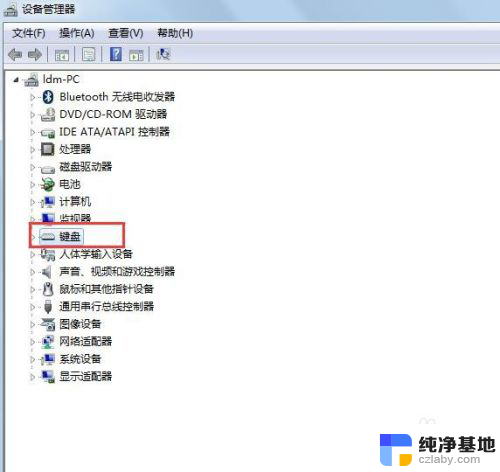
4.打开电脑左下角的【开始】图标,右击【计算机】,再单击【属性】。
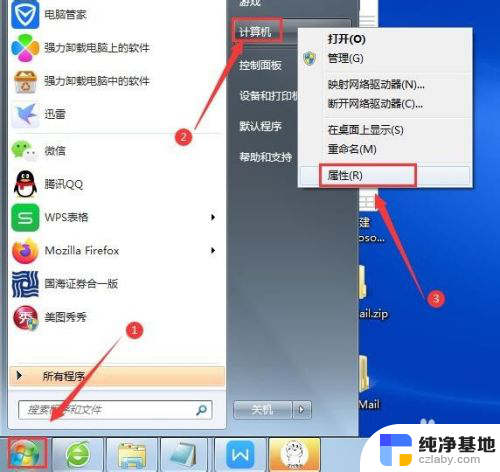
5.打开计算机属性页面后,再单击【设备管理器】。
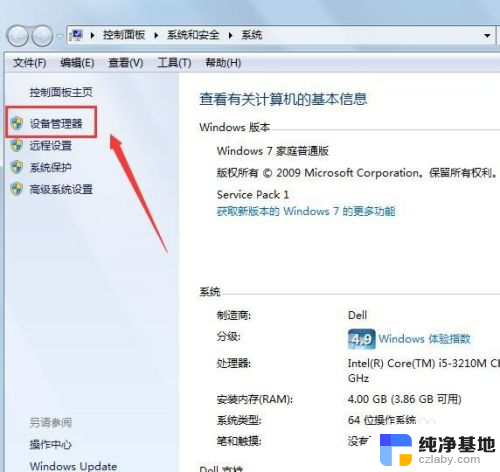
6.在设备管理器页面中,单击【键盘】,再右击【PS/2标准键盘】,选择【属性】。
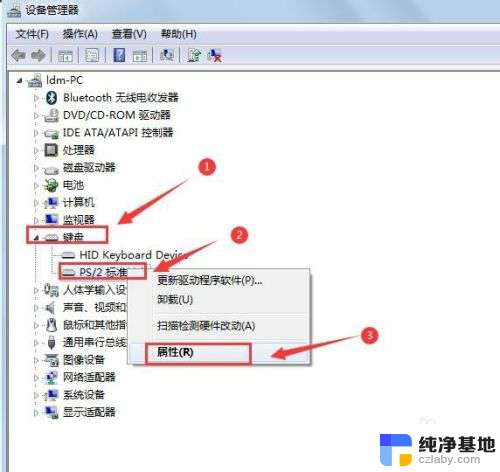
7.在键盘属性页面单击【驱动程序】-【更新驱动程序】,当驱动程序更新完毕。重启一下电脑,这样更改就凑效了。此时就可以成功解决键盘打不出字的问题了。
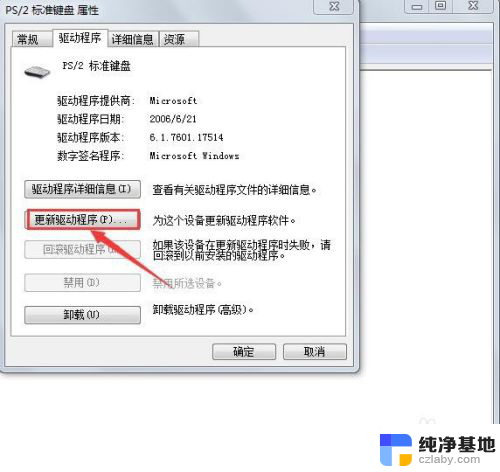
8.如果参照以上的方法都还没能解决键盘灯亮却打不出字的问题,那就考虑整个键盘坏了。此时要更换新的键盘了。

以上就是解决键盘灯不亮无法输入的全部内容,如果还有不清楚的用户可以参考上面小编的步骤进行操作,希望对大家有所帮助。
- 上一篇: 蓝牙耳机怎么一会连接一会断开
- 下一篇: wps如何把字体放大
键盘灯不亮打不了字怎么解决相关教程
-
 电脑打开后键盘灯不亮怎么办
电脑打开后键盘灯不亮怎么办2024-02-06
-
 电脑键盘亮灯打不出字怎么回事
电脑键盘亮灯打不出字怎么回事2024-03-28
-
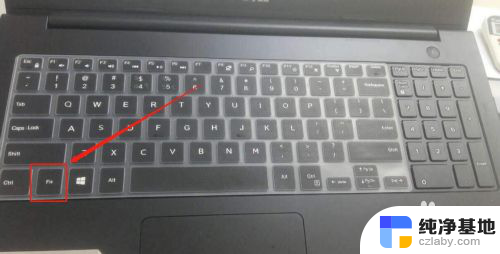 键盘不能打字了怎么回事
键盘不能打字了怎么回事2024-04-26
-
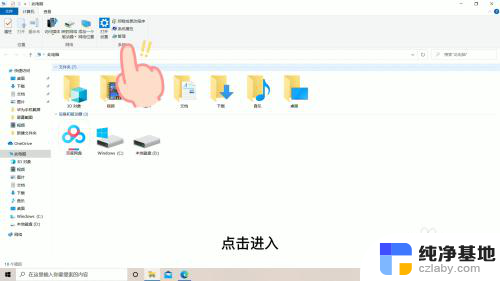 键盘上打不了字怎么回事
键盘上打不了字怎么回事2024-01-15
电脑教程推荐